Πώς να ονομάσετε ένα κελί ή ένα εύρος στο Excel;
Δίνοντας ένα ουσιαστικό όνομα σε ένα κελί ή μια περιοχή κελιών στο Excel, μπορείτε να κάνετε τα κελιά ή τις περιοχές πολύ πιο κατανοητά και πιο εύκολα στη διατήρηση όταν τα χρησιμοποιείτε σε έναν τύπο, αντί να χρησιμοποιείτε σκοτεινές αναφορές κελιών. Για παράδειγμα, για να υπολογίσετε τις συνολικές πωλήσεις (B2:B10), αντί να χρησιμοποιήσετε τον τύπο =SUM(B2:B10), μπορείτε να αντιστοιχίσετε το όνομα "sales" στην περιοχή B2:B10 και να χρησιμοποιήσετε =SUM(sales) για να κάνετε η φόρμουλα είναι πιο εύκολη για εσάς. Σημειώστε ότι εκτός από τα κελιά και τις περιοχές, μπορείτε επίσης να ορίσετε ένα όνομα για συναρτήσεις, σταθερές ή πίνακες.
- Ο πρώτος χαρακτήρας ενός ονόματος πρέπει να είναι ένα γράμμα, ένας χαρακτήρας υπογράμμισης (_) ή μια ανάστροφη κάθετο (\). Οι εναπομείναντες χαρακτήρες μπορεί να είναι γράμματα, αριθμοί, τελείες (.) και χαρακτήρες υπογράμμισης (_). Άλλοι χαρακτήρες που δεν έχουν αναφερθεί συμπεριλαμβανομένων των διαστημάτων δεν επιτρέπονται ως μέρος ενός ονόματος.
- Μεμονωμένα κεφαλαία ή πεζά "C", "c", "R" ή "r" δεν επιτρέπεται ως καθορισμένο όνομα, ενώ άλλα μεμονωμένα γράμματα είναι ΟΚ.
- Τα ονόματα δεν μπορούν να έρχονται σε διένεξη με αναφορές κελιών, όπως 100 Z$ ή C1.
- Τα ονόματα δεν κάνουν διάκριση πεζών-κεφαλαίων. Εάν δημιουργήσετε το όνομα Sales και στη συνέχεια ένα άλλο όνομα που ονομάζεται sales στο ίδιο πεδίο, το Excel θα σας ζητήσει να επιλέξετε ένα μοναδικό όνομα.
- Ένα όνομα μπορεί να περιέχει έως και 255 χαρακτήρες.
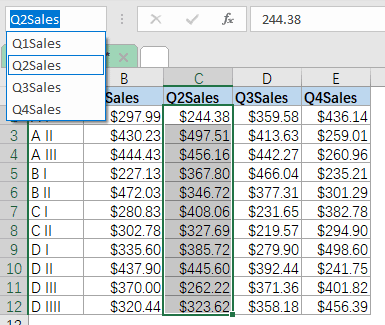
Ονομάστε ένα κελί ή ένα εύρος πληκτρολογήστε το όνομα στο πλαίσιο ονόματος
1. Επιλέξτε το κελί ή το εύρος κελιών που θέλετε να ονομάσετε. Μπορείτε επίσης να επιλέξετε μη συνεχόμενα κελιά ή εύρη κρατώντας πατημένο το Ctrl κλειδί.
2. Πληκτρολογήστε το όνομα που θα εκχωρήσετε στο κελί ή την περιοχή στο όνομα Box.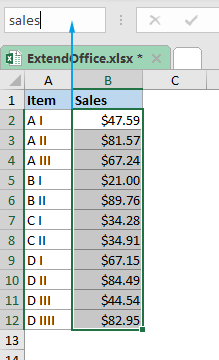
3. Τύπος εισάγετε για να αποθηκεύσετε και να ορίσετε το όνομα.
Ονομάστε ένα κελί ή ένα εύρος με την επιλογή Ορισμός ονόματος
Αν και η προηγούμενη μέθοδος είναι ο ευκολότερος τρόπος για να ορίσετε ένα όνομα, η επιλογή Ορισμός ονόματος στο Excel σάς δίνει τη δυνατότητα να κάνετε περισσότερα, όπως να ορίσετε το εύρος του ονόματος και να προσθέσετε ένα σχόλιο. Επιπλέον, η επιλογή Ορισμός ονόματος του Excel σάς επιτρέπει να δημιουργήσετε ένα όνομα για μια σταθερά ή έναν τύπο. Ακολουθήστε τα παρακάτω βήματα για να ονομάσετε ένα κελί ή μια περιοχή με την επιλογή Ορισμός ονόματος.
1. Επιλέξτε το κελί ή το εύρος κελιών που θέλετε να ονομάσετε. Μπορείτε επίσης να επιλέξετε μη συνεχόμενα κελιά ή εύρη κρατώντας πατημένο το Ctrl κλειδί.
2. Από την ΜΑΘΗΜΑΤΙΚΟΙ τυποι στην καρτέλα Ορίστε ονόματα ομάδα, πατήστε Ορίστε το όνομα.
- Στο Όνομα πλαίσιο, πληκτρολογήστε το όνομα της περιοχής.
- Στο Έκταση αναπτυσσόμενη λίστα, ορίστε το εύρος του ονόματος εντός του οποίου το όνομα αναγνωρίζεται χωρίς επιφύλαξη (Βιβλίο εργασίας από προεπιλογή).
- Στο Σχόλιο κουτί, αφήστε ένα σχόλιο αν χρειάζεστε.
- Στο Αναφέρεται σε πλαίσιο, ελέγξτε την αναφορά και διορθώστε την εάν χρειάζεται κάνοντας κλικ στο κουμπί με το επάνω βέλος
 δεξιά και επιλέγοντας ένα νέο εύρος. Σημείωση: Από προεπιλογή, τα ονόματα χρησιμοποιούν απόλυτες αναφορές κελιών. Εάν προτιμάτε να έχετε ένα σχετικό εύρος με όνομα, αφαιρέστε τα σύμβολα του δολαρίου ($) από την αναφορά.
δεξιά και επιλέγοντας ένα νέο εύρος. Σημείωση: Από προεπιλογή, τα ονόματα χρησιμοποιούν απόλυτες αναφορές κελιών. Εάν προτιμάτε να έχετε ένα σχετικό εύρος με όνομα, αφαιρέστε τα σύμβολα του δολαρίου ($) από την αναφορά.
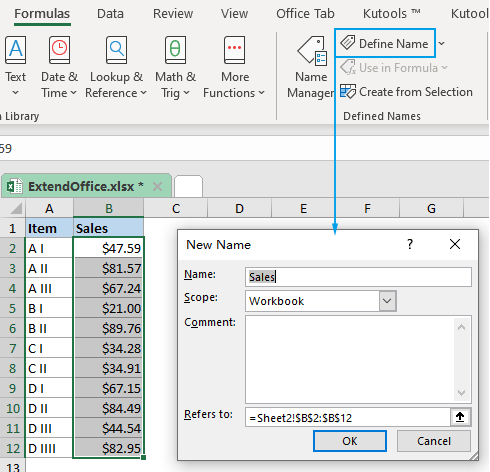
4. κλικ OK για να αποθηκεύσετε και να ορίσετε το όνομα.
Ονομάστε ένα κελί ή ένα εύρος με το Excel Name Manager
1. Από την ΜΑΘΗΜΑΤΙΚΟΙ τυποι στην καρτέλα Ορίστε ονόματα ομάδα, πατήστε Όνομα ΔιευθυντήςΤο Εναλλακτικά, πατήστε Ctrl + F3.
2. Στην επάνω αριστερή γωνία του αναδυόμενου Όνομα Διευθυντής , κάντε κλικ στο Νέος… κουμπί.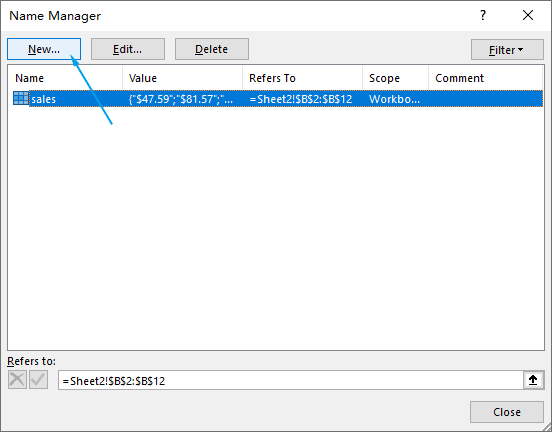
3. ο Νέο όνομα Ανοίγει το παράθυρο διαλόγου, δημιουργήστε και διαμορφώστε ένα όνομα όπως φαίνεται στο βήμα 3 της προηγούμενης ενότητας.
4. Μόλις τελειώσετε, κάντε κλικ OK για να αποθηκεύσετε τις αλλαγές και να κλείσετε το Νέο όνομα πλαίσιο διαλόγου και, στη συνέχεια, κάντε κλικ στο Κλεισιμο για να κλείσετε το Όνομα Διευθυντής διαλόγου.
Σχετικά Άρθρα
Πώς να εισαγάγετε ή να εμφανίσετε το εύρος με όνομα σε άλλο φύλλο;
Σε ορισμένες περιπτώσεις, μπορεί να θέλετε να εισαγάγετε ή να εμφανίσετε δεδομένα ονομάτων εύρους σε άλλο φύλλο, αλλά από προεπιλογή, όταν πληκτρολογείτε τον τύπο = όνομα (το όνομα εύρους) και πατήστε το πλήκτρο Enter, εισάγει μόνο τα πρώτα δεδομένα του ονόματος εύρος όπως φαίνεται παρακάτω. Σε αυτό το άρθρο, εισάγω τον τρόπο να εισαγάγω γρήγορα όλα τα δεδομένα της ονομασμένης περιοχής σε άλλο φύλλο.
Πώς να δημιουργήσετε δυναμική ονομαστική περιοχή στο Excel;
Κανονικά, τα εύρη με όνομα είναι πολύ χρήσιμα για χρήστες του Excel, μπορείτε να ορίσετε μια σειρά τιμών σε μια στήλη, να δώσετε ένα όνομα σε αυτήν τη στήλη και, στη συνέχεια, να ανατρέξετε σε αυτήν την περιοχή με όνομα αντί για τις αναφορές κελιών της. Αλλά τις περισσότερες φορές, χρειάζεται να προσθέσετε νέα δεδομένα για να επεκτείνετε τις τιμές δεδομένων του εύρους αναφοράς σας στο μέλλον. Σε αυτήν την περίπτωση, πρέπει να επιστρέψετε στο Formulas > Name Manager και να επαναπροσδιορίσετε το εύρος για να συμπεριλάβετε τη νέα τιμή. Για να αποφευχθεί αυτό, μπορείτε να δημιουργήσετε μια δυναμική περιοχή με όνομα που σημαίνει ότι δεν χρειάζεται να προσαρμόζετε τις αναφορές κελιών κάθε φορά που προσθέτετε μια νέα σειρά ή στήλη στη λίστα.
Πώς να ορίσετε το ονομασμένο εύρος σε φύλλα εργασίας στο Excel;
Ίσως πιστεύετε ότι είναι εύκολο να ορίσετε ένα συνεχές εύρος ως μια ονομαστική περιοχή στο Excel. Ωστόσο, σε ορισμένες περιπτώσεις πρέπει να ορίσετε ένα εύρος σε πολλά φύλλα εργασίας ως ονομαστικό εύρος, θα μπορούσατε να βρείτε κάποιες λύσεις; Αυτό το άρθρο προτείνει δύο λύσεις:
Πώς να βρείτε και να εντοπίσετε επώνυμες περιοχές στο Excel;
Μπορεί να έχουμε δημιουργήσει πολλές ονομαστικές περιοχές σε ένα βιβλίο εργασίας στο παρελθόν. Μερικές φορές, πρέπει να βρείτε και να εντοπίσετε ονομασμένα εύρη για την εφαρμογή τύπων ή για άλλους σκοπούς. Αυτό το άρθρο θα εισαγάγει πολλούς τρόπους εύρεσης, εντοπισμού και επισήμανσης ονομαστικών περιοχών στο Excel γρήγορα.
Πώς να αποκρύψετε / αποκρύψετε όλες τις επώνυμες περιοχές στο Excel;
Τα εύρη με ονομασίες είναι χρήσιμα για εμάς, με αυτά μπορούμε να ολοκληρώσουμε κάποιο περίπλοκο πρόβλημα στο Excel. Μερικές φορές, τα ονομαζόμενα εύρη περιέχουν ορισμένους σημαντικούς τύπους και δεν θέλετε οι άλλοι να διαγράψουν ή να τροποποιήσουν τους τύπους στα ονόματά σας που μπορεί να κάνουν το φύλλο εργασίας να βρωμίζει. Σε αυτήν την περίπτωση, μπορείτε να αποκρύψετε τις ονομασμένες περιοχές σας για να αποτρέψετε την αλλαγή τους από άλλους.
Τα καλύτερα εργαλεία παραγωγικότητας γραφείου
Αυξήστε τις δεξιότητές σας στο Excel με τα Kutools για Excel και απολαύστε την αποτελεσματικότητα όπως ποτέ πριν. Το Kutools για Excel προσφέρει πάνω από 300 προηγμένες δυνατότητες για την ενίσχυση της παραγωγικότητας και την εξοικονόμηση χρόνου. Κάντε κλικ εδώ για να αποκτήσετε τη δυνατότητα που χρειάζεστε περισσότερο...

Το Office Tab φέρνει τη διεπαφή με καρτέλες στο Office και κάνει την εργασία σας πολύ πιο εύκολη
- Ενεργοποίηση επεξεργασίας και ανάγνωσης καρτελών σε Word, Excel, PowerPoint, Publisher, Access, Visio και Project.
- Ανοίξτε και δημιουργήστε πολλά έγγραφα σε νέες καρτέλες του ίδιου παραθύρου και όχι σε νέα παράθυρα.
- Αυξάνει την παραγωγικότητά σας κατά 50% και μειώνει εκατοντάδες κλικ του ποντικιού για εσάς κάθε μέρα!
